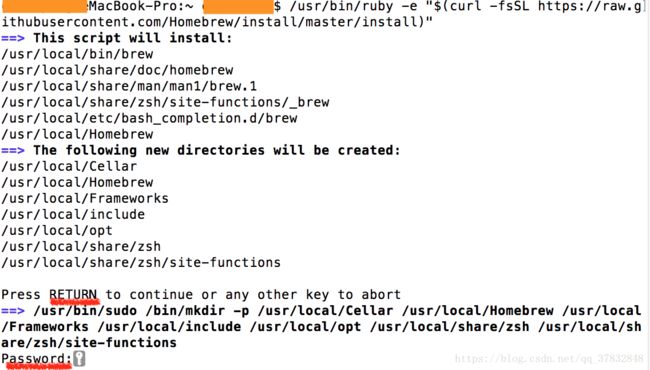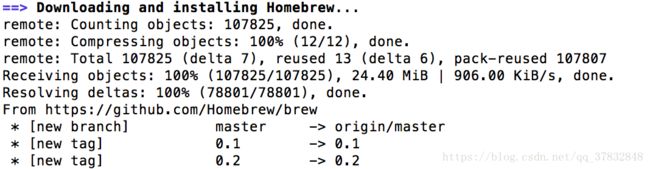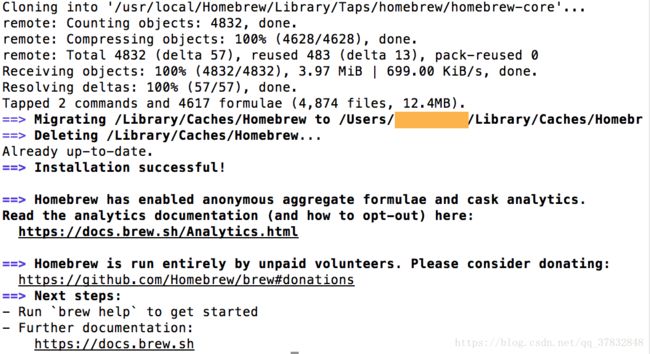Python -安装与配置(详细)
最近学习安装python3,但是安装过程中却遇到了很多问题,在这里给大家总结一下,也是我对前面学习总结吧,如果有什么不足,还请指教
1.确定已有的python版本
打开一个终端窗口,执行如下指令python
-如果你是linux或os x系统,在这里会看到电脑上自带的python版本,比如我这里就是2.7.10版本的。看完版本后你会进入Python的终端会话中,输入exit()即可退出。
-如果出现command not found,那说明你的电脑并没有安装python。
如果你有python,但不是最新的python3版/或者你还没有python,别急,下面我将介绍如何安装python3(因为这是最新版,好处当然不用我多说啦)
2.使用Homebrew来安装Python3
Homebrew官网:传送门
Homebrew的安装
首先,Homebrew依赖于Apple包Xcode,因此打开一个终端窗口并执行
xcode-select --install
在不断出现的确认对话框中都单机OK按钮,接下来安装Homebrew:
在终端输入以下指令(你也可以去刚才的传送门复制官网的最新指令进行安装)
/usr/bin/ruby -e "$(curl -fsSL https://raw.githubusercontent.com/Homebrew/install/master/install)"输入指令后会进入安装模式,安装过程中会让你输入一次回车,然后输入一次密码,密码就是你用户的密码,然后就可以等待安装完成啦。
下面是安装过程中的部分截图,大家可以比对以下
输入指令
正在下载与安装中…
出现Installation successful,即安装完成
为确认正确安装了Homebrew,执行如下命令
brew doctor3.安装完Homebrew,接下来就可以安装Python3了,输入如下命令
brew install python3这样,就完成了Python3的安装啦。
4.安装文本编辑器
在这里我推荐用Sublime Text,文本编辑器能够直接运行几乎所有的程序(而无需通过终端);使用不同的颜色来显示代码,以突出代码语法,总之Sublime Text是一款非常好用的一款软件
如果您支持正版,可以去官网买个正版。
这里我给出刚出的破解版的链接:传送门
安装步骤很简单,下载好dmg文件后双击运行安装,然后把Sublime Text图标拖到Applications文件夹即可,这里我就不上图说明了。
5.配置Sublime Text使其使用Python3
如果你启动Python终端会话时使用的命令不是python,就需要配置Sublime Text,让他知道到系统的什么地方去查找正确的Python版本。执行如下指令:
type -a python3现在,启动Sublime Text,并选择菜单Tools->Build System->New Build System,这将打开一个配置文件。删除其中的所有内容,再输入如下内容:
{
"cmd":["/usr/local/bin/python3","-u","$file"],
}确保其中的路径为你在前一步使用命令type -a python3获悉的路径。将这个配置文件命名为Python3.sublime-build,并将其保存到默认目录——即你选择菜单Save时Sublime Text打开的目录。
然后我们把sublime text的默认配置改为我们刚安装的Python3,如下图:
接下来就可以用Sublime Text运行Python啦!
6.运行Hello World程序
准备工作都完成啦,接下来是见证不可思议的时刻(滑稽.JPG)
打开Sublime Text,创建一个储存Python项目的文件夹,在这里我将其命名为python_work,你们可以按自己的喜好命名(PS:文件名和文件夹名最好用小写字母,并使用下划线来表示空格
在Sublime Text中,选择菜单File->Save As,将当前空Python文件保存到python_work,并将其命名为hello_world.py。拓展名.py告诉Sublime Text文件是Python程序,保存后,输入代码,按Command + B即可运行程序啦
小伙伴们如果遇到了其他什么问题,可以私聊我哦^_^,辛苦啦~